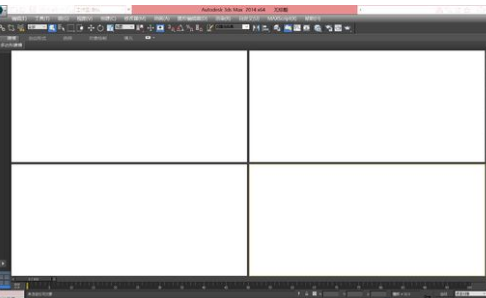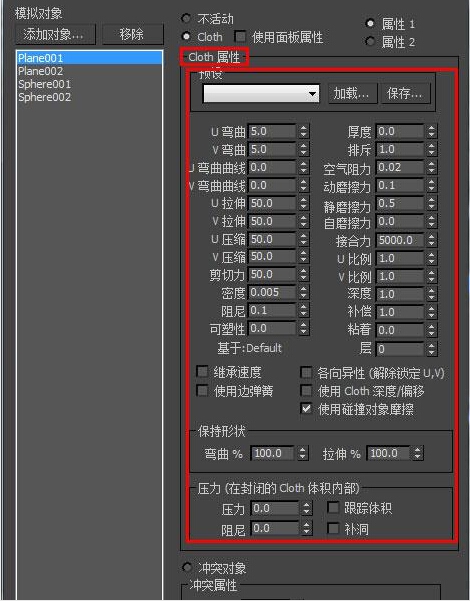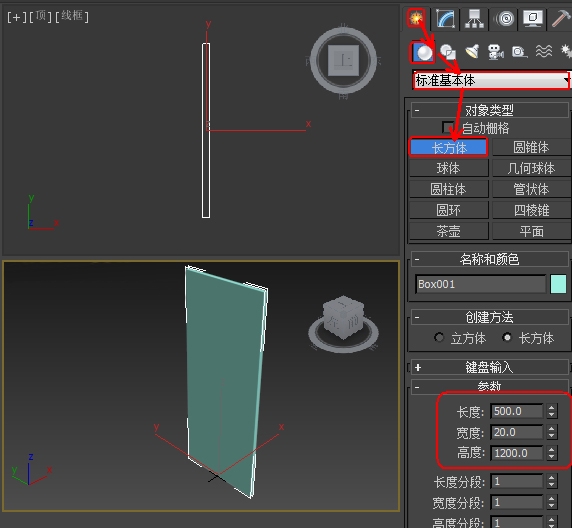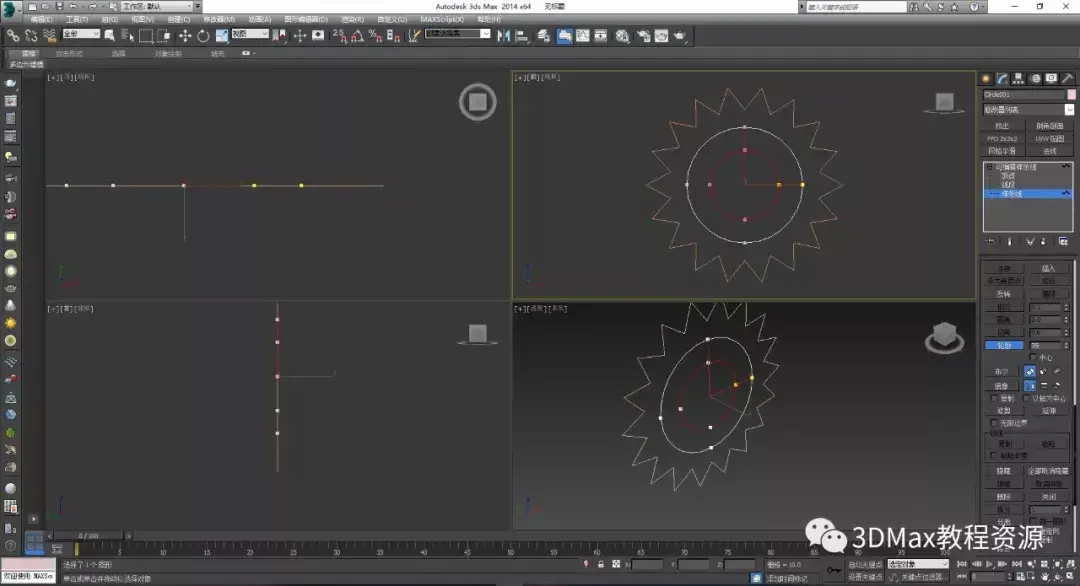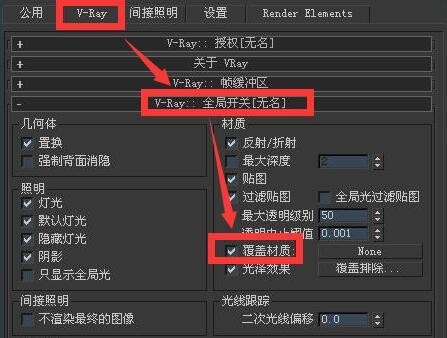怎样使用3DMAX制作mental ray 焦散效果优质
1。焦散是光线通过其他对象反射或折射之后3d模型库投影在对象上所产生的效果。设置焦散效果。需要材质。光源和渲染等多种因素。在本实例中。将为大家讲解使用mental ray渲染器时。怎样设置焦散效果。

1. 设置酒瓶材质 (1)运行3ds max 2011。打开素材文件“啤酒源文件.max”。
(2)当前“酒瓶”对象尚未被赋予材质。渲染Camera001视图。观察材质效果。

(3)打开“板岩材质编辑器”对话框。将“Autodesk 实心玻璃”材质添加至活动视图。并重命名。
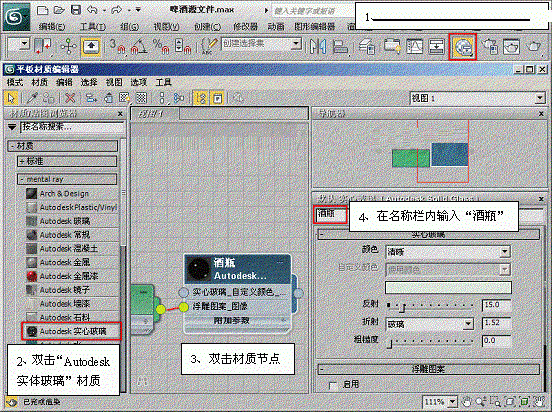
(4)将“玻璃”材质赋予场景中的“酒瓶”对象。
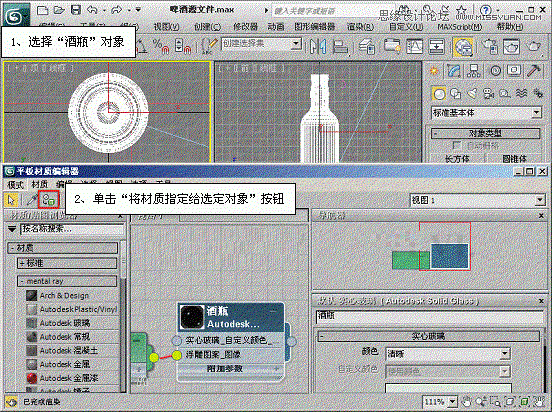
(5)在“颜色”下拉式选项栏中选择“自定义”选项。并降低“反射”参数。

(6)设置材质颜色。
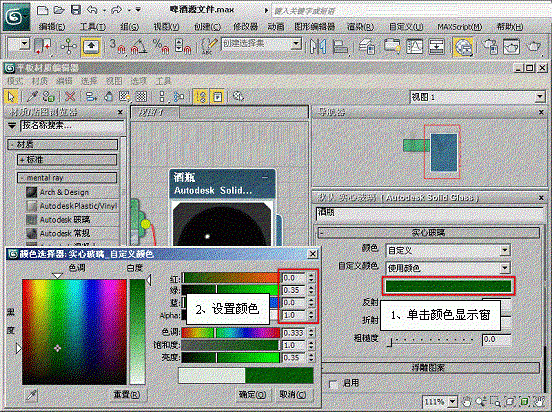
当前第1/2页首页1下一页尾页
更多精选教程文章推荐
以上是由资深渲染大师 小渲 整理编辑的,如果觉得对你有帮助,可以收藏或分享给身边的人
本文标题:怎样使用3DMAX制作mental ray 焦散效果
本文地址:http://www.hszkedu.com/34473.html ,转载请注明来源:云渲染教程网
友情提示:本站内容均为网友发布,并不代表本站立场,如果本站的信息无意侵犯了您的版权,请联系我们及时处理,分享目的仅供大家学习与参考,不代表云渲染农场的立场!
本文地址:http://www.hszkedu.com/34473.html ,转载请注明来源:云渲染教程网
友情提示:本站内容均为网友发布,并不代表本站立场,如果本站的信息无意侵犯了您的版权,请联系我们及时处理,分享目的仅供大家学习与参考,不代表云渲染农场的立场!